Evitar ruido en Slog | SOLUCIONAR problemas de ruido en Slog
Los perfiles que usan Slog o curvas logarítimicas en Sony son perfiles que ayudan a conseguir imágenes con alto rango dinámico pero que, a posteriori, pueden provocar un ruido excesivo si no se trabaja con ellos como toca.
Lo que vamos a ver en este artículo es teoría relativamente avanzada, por lo que si todavía no tienes mucha idea, te recomiendo que le eches un vistazo antes al curso de vídeo básico.

¿Qué son las curvas logarítimicas o SLOG?
Tabla de contenidos:
Tengo un artículo hablando sobre curvas logarítmicas, qué son y para qué sirven, pero voy a refrescar los conocimientos muy brevemente.
Las curvas logarítmicas forman parte de los perfiles de color de las cámaras y se usan especialmente para vídeo (o JPEG en caso de disparar así en foto). Estas curvas se encargan de que la imagen en vídeo tenga mucho más rango dinámico que si estuviera disparada en un perfil neutro.
Básicamente lo que hacen las curvas logarítmicas es generar una imagen mucho más plana o lavada, es decir, una imagen con muy poco contraste, saturación, enfoque, brillo, etc…
Explicado esto brevemente, pasemos a lo importante de este artículo.
Aparición de ruido en las SLOG
La forma mediante la cual funcionan estas curvas logarítmicas es levantar las sombras de la imagen. Es decir, sobreexponen las sombras e intentan subexponer las luces, disminuyendo así el contraste global de la imagen.
Obviamente, con esto lo que se consigue es mantener el detalle en las partes del histograma que normalmente no tendrían detalle (negros y blancos).
Es decir, se centra la mayoría de información en los tonos medios y un poco en las sombras y luces, evitando que el histograma se llene con información repartida por todo de forma uniforme.
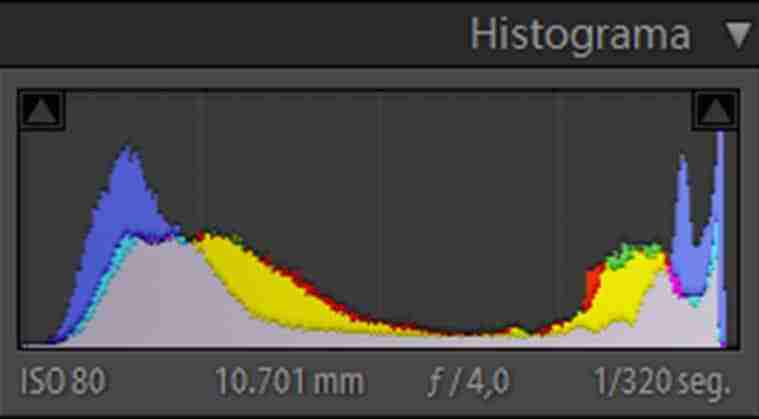
Hasta aquí todo es muy bonito y maravilloso pero… A veces aparece ruido.
¿Por qué aparece ruido?
Sencillamente aparece ruido porque has sobreexpuesto las sombras (aunque sea de forma automática por la curva logarítmica), y siempre que se levantan sombras aparece ruido.
Sin embargo, si lo que hiciéramos fuera exponer la imagen correctamente con un perfil neutro (sin usar SLOG) y, posteriormente, levantáramos esas sombras, el ruido que aparecería sería mucho mayor y, además, no se conservaría tanto detalle en esas sombras.
Además de esto hay que tener en cuenta que todas las cámaras tienen una sensibilidad ISO mínima a la hora de poder usar cada una de las curvas logarítmicas que tienen. La Sony A7 III, por ejemplo, tiene un mínimo de ISO 800 para el SLOG-2 y un mínimo de ISO 1600 para usar el SLOG-3. Esto, obviamente, favorece también la aparición de ruido (sobre todo en las sombras ).
- ENFOQUE AUTOMÁTICO...
- CALIDAD DE IMAGEN...
- GRABACIÓN DE VIDEO...
- DISPARO CONTINUO:...
- MAYOR DURACIÓN DE...
¿Cómo evitar la aparición de ruido al grabar con SLOG?
Lo primero y más importante de todo es usar estas curvas logarítmicas lo mejor posible. Para ello hay que aprender a exponer correctamente con ellas.
¿Cómo exponer correctamente con las curvas logarítmicas o SLOG de Sony?
El truco está en sobrexponer la imagen aproximadamente dos pasos de luz (obviamente esto depende de las escena que estés grabando, pero de media será más o menos esta cantidad de sobrexposición adecuada).

Hay una técnica mediante el cual podemos exponer sin llegar a quemar ninguna parte de la imagen. Consiste en activar la zebra desde el menú de la Sony que estés usando y ajustarla a un nivel de 100% al 107% (dependiendo del SLOG que estés usando). Entonces, y teniendo la zebra activa, lo que has de hacer es sobreexponer la imagen y luego ir cerrando el diafragma poco a poco hasta que la zebra desaparezca o quede muy poca. Esto significará que ya no hay ninguna parte sobreexpuesta en la que ya no tengas información.
Es importante saber que esto no se puede aplicar en todas las situaciones, ya que si tienes el sol detrás o estás en un contraluz muy potente, o hay algún foco, etc, va a seguir estando quemada esa zona (pero sólo esa zona), o sea que has de usar la misma técnica teniéndolo en cuenta.
Etalonar correctamente los vídeos grabados en SLOG
Es muy importante, para evitar ese ruido, que ajustemos bien la exposición que queremos que tenga el vídeo en post producción. Obviamente, la gracia de grabar en SLOG es que luego tenemos más margen a la hora de etalonar, pero si dejamos el SLOG tal cual sale de cámara no tiene mucho sentido.
Para ello, hemos de bajar la exposición de la imagen (haciendo mucho hincapié en las sombras). Yo soy partidario de hacerlo con las curvas, pero puedes usar las ruedas de color o la herramienta que prefieras.
En el curso de etalonaje y corrección de color en Final Cut Pro X explico cómo hacerlo de diferentes formas, usando diferentes herramientas, o sea que échale un vistazo.

Lo importante es que bajes la exposición y, por lo tanto, reduzcas esas sombras que tienen tanto ruido. Lo normal es que ese ruido disminuya considerablemente.
¿Cuándo usar las curvas logarítmicas?
Este es otro factor a tener en cuenta. Puede parecer una tontería, pero es extremadamente importante saber cuándo se deben o cuando no se deben usar.
Generalmente, si usas SLOG-2 o SLOG-3 es porque estás haciendo una grabación relativamente producida. Es decir, un anuncio, un corto, etc… Si lo usas para grabar absolutamente todo, lo estás haciendo mal, y ahora te voy a explicar por qué.
El SLOG está pensado para ser usado en condiciones de luz completamente controladas (o, como mínimo, con buena cantidad de luz). Ya que uno de los defectos del uso de estas curvas es la aparición secundaria e indeseada de ruido (por el levantamiento de las sombras y el ISO mínimo que se exige a la cámara), hay que contrarrestarlo mediando una iluminación aceptable.
Para que te hagas una idea e intentes evitar al máximo este tipo de situaciones, deberías de poner grabar al ISO mínimo que se pida tu cámara sin necesidad de tener que abrir el diafragma al máximo (por ejemplo, a 1.8 o 1.4).
Vamos a poner un ejemplo con estos parámetros: 1/100, 50fps, ISO 800 con SLOG-2. En este caso, si puedes, además de lo anterior, usar un diafragma de 2.5 o 2.8 o superior, quiere decir que en la escena hay luz suficiente y, por lo tanto, tendrás menos ruido en la misma (obviamente esto no es puramente matemático, ya que también depende de la cantidad de negros que haya en la escena, etc).
Otro ejemplo sería directamente grabar a plena luz del día. En este caso, aunque uses el mismo valor de ISO que en el ejemplo anterior, la cámara podrá hacer su trabajo perfectamente en comparación con hacer esa misma grabación con menor cantidad de luz.
Si no hay luz suficiente: ilumina artificialmente o sustituye SLOG por cinestyle4
En caso de que estés grabando por la noche o en un espacio interior con una iluminación escasa, deberías de utilizar iluminación artificial y controlada.
El problema de esto es que para que quede bien no se trata de encender la luz y ya está, sino que has de saber iluminar correctamente.
Si no dispones de iluminación y la luz es escasa, lo ideal es que esta vez te toque sustituir tu amada curva logarítmica SLOG por Cinestyle 4. El cinestyle4 te va a dejar la imagen muy plana (en comparación con un perfil de imagen neutro), pero sólo te obliga a subir el ISO a 200. Obviamente nunca tendrás una imagen tan plana como con un SLOG, pero no está nada mal (de hecho, es el que uso en la mayoría de trabajos).
¿Cómo eliminar el ruido al usar curvas logarítmicas o SLOG?
Si no hemos podido eliminar el ruido que aparece porque las condiciones de iluminación no eran óptimas o no hemos usado la exposición correcta, siempre puedes usar un reductor de ruido que te ayuda a dejar la imagen lo más limpia posible.
Llevo años usando un reductor de ruido maravilloso. Es un plugin de pago que está disponible para Final Cut Pro X, Premiere Pro, Davinci Resolve, etc. Se llama Neat Video Denoiser y, sí, es un enlace de afiliados. No sabía que tenían afiliados hasta que me he decidido a hablar de reducción de ruido en este artículo y les he enviado un email. Con esto quiero decirte que pretendía hablar de este reductor de ruido igualmente porque, de verdad, funciona excelentemente.
Lo que más me gusta es que se puede usar para dar enfoque y, de esta forma, compensar esa reducción de ruido. La imagen queda perfecta.
Si estás interesado en un tutorial o un curso completo sobre este reductor de ruido, envíame un mail o deja un comentario y lo pondré todo en marcha.
Espero haberte ayudado a solucionar tus dudas. Si tienes cualquier dato que añadir o dudas extra, deja un comentario y te responderé tan pronto como pueda.
